- Підключення і настройка китайського Wi-Fi адаптера 802.11n
- Як знайти драйвер для невідомого Wi-Fi адаптера 802.11n WLAN?
- Встановлюємо драйвер для 802.11n WLAN Adapter з папки
- додаткова інформація
Нещодавно я купив на AliExpress два китайських USB Wi-Fi адаптера, про які розповідав в статті Wi-Fi адаптер з Китаю: вибір, огляд, чи варто купувати . А в цій статті я вирішив підняти один дуже важливий і для багатьох болюче питання - пошук і установка драйвера на Wi-Fi адаптер з Китаю. Який був куплений в якомусь закордонному інтернет-магазині, тип AliExpress, eBay і т. Д.
Для початку спробую пояснити, в чому взагалі різниця між китайським Wi-Fi адаптером у якого найчастіше немає навіть виробника і моделі, а називаються вони зазвичай "USB Wi-Fi адаптер 150 Мбіт / с 802.11N ..." (або якось так) і фірмовим адаптером, який можна купити в наших магазинах. Я маю введу адаптери від ASUS, D-Link, TP-Link, Tenda та інших представлених у нас виробників. Зрозуміло, що може бути відмінність у якості, надійності і т. Д. Але ось що стосується драйверів, які найчастіше необхідні для нормальної роботи Wi-Fi адаптера, то їх для фірмових адаптерів знайти простіше. Так як у популярного виробника є сайт, звідки можна скачати необхідний драйвер.
А якщо у нас китайський бездротової адаптер, у якого немає навіть нормального назви, то не зовсім зрозуміло, де шукати ці драйвера. У моєму випадку, з адаптерами був диск, на якому є всі необхідні драйвера. Але наскільки я зрозумів, такий диск з драйверами є не завжди, або ті драйвера, які знаходяться на цьому диску, не завжди підходять.

Не спорю, є китайські виробники, техніка яких не представлена на нашому ринку, але у них все рівно є свої сайти, де можна скачати необхідні драйвера. Наприклад, виробник EDUP. У них дуже багато різних мережевих пристроїв. На прикладі адаптера від EDUP ми розглянемо процес пошуку і установки програмного забезпечення.
Є ще багато популярних виробників, наприклад: Elisona, Chipal, Kebidu, Rocketek, COMFAST, Fenvi. Ці пристрої навряд чи можна знайти на нашому ринку (якщо ми говоримо саме про Wi-Fi приймачах), але їх дуже активно замовляють на тому ж AliExpress. Ну і не всі розуміють, де взяти драйвер для адаптера, який зазвичай називається "802.11n", або "Міні-ПК WiFi адаптер 150м USB WiFi Бездротовий мережевої карти 802.11n / g / b LAN" 🙂
Якщо у вас на комп'ютері встановлена Windows 10, то проблем з підключенням і налаштуванням такого бездротового адаптера швидше за все не буде. Я вже перевірив. Обидва моїх адаптера Windows 10 розпізнала і почала з ними працювати без установки драйверів. А ось в Windows 8, Windows 7, і тим більше в Windows XP швидше за все доведеться вручну все встановлювати.
З цієї інструкції ви зможете знайти драйвер практично для будь-якого USB, або PCI Wi-Fi адаптера. Не важливо, фірмовий він, чи ні. Куплений у нас, або в Китаї.
Тут ще важливо розуміти, що будь-який китайський і "не китайський" (хоч і зібраний там) адаптер працює на якомусь певному чипі. Це означає, що всередині нього встановлена залізяка швидше за все від одного з цих виробників: Ralink, MediaTek, Broadcom, Qualcomm Atheros, Realtek, Intel. В описі самого товару зазвичай вказано, на якому чіпсеті він працює. І для цього чіпсета повинен бути драйвер розроблений компанією, яка власне і робить ці чіпсети. Тому, щоб комп'ютер побачив наш безіменний адаптер, досить знайти і підсунути йому драйвер від чіпсета, на якому він побудований. Все просто.
Підключення і настройка китайського Wi-Fi адаптера 802.11n
Спочатку я покажу, як можна обійтися без складного процесу пошуку необхідного драйвера. Можливо, нам пощастить, і комп'ютер подружиться з адаптерів без особливих танців з бубном 🙂
Розглянемо на прикладі адаптера 802.11n від EDUP. Є у мене такий, так що все перевірено на власному досвіді. Є ще "easy idea wifi N", але там все ідентично з EDUP. Перевіряв. І так, підключаємо адаптер до комп'ютера. Можна безпосередньо підключити в USB порт.

Або через USB подовжувач. З його допомогою можна винести адаптер вище, для кращого прийому. Тільки не використовуйте довгий подовжувач, можуть бути проблеми.

Звичайно, багато що залежить від встановленої операційної системи на вашому ПК. Повторюся, що в моєму випадку обидва адаптера відразу заробили в Windows 10. У диспетчері пристроїв вони визначаються як 802.11n USB Wireless LAN Card.
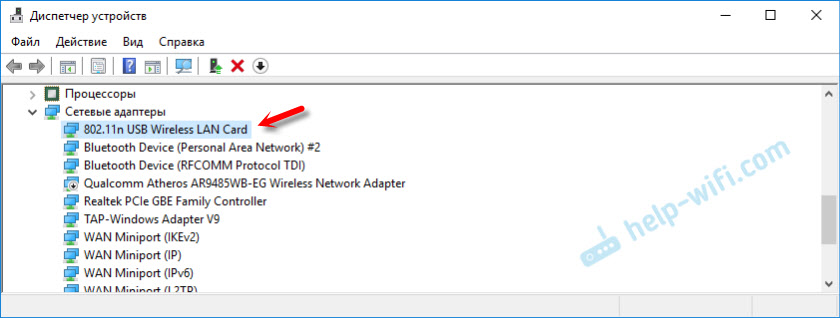
Якщо комп'ютер не бачить адаптер, точніше не може автоматично встановити для нього драйвер, то спробуйте встановити драйвер з диска, який повинен бути в комплекті. У мене з кожним адаптером був диск.
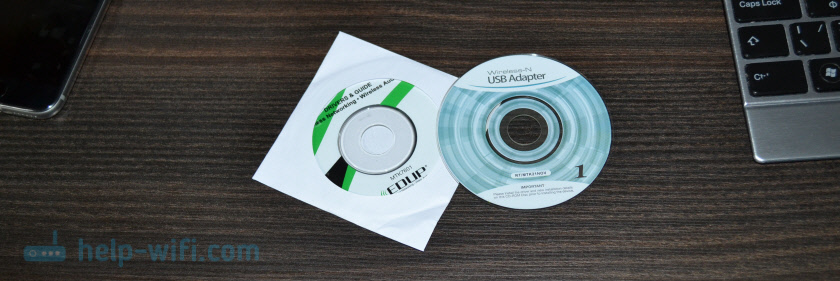
Як правило, на диску є драйвера для Windows, Mac OS і Linux. Якщо там є файл Setup.exe, то досить запустити його і слідувати інструкціям по установці. А якщо там просто набір різних файлів в папках, то потрібно встановлювати його через диспетчер пристроїв. Нижче в статті покажу як це зробити.
Якщо адаптер у вас з'явився в диспетчері пристроїв в розділі "Мережеві адаптери" і комп'ютер виявив доступні Wi-Fi мережі, то все готово. Можете підключатися до своєї бездротової мережі. Далі читати не обов'язково 🙂
Як знайти драйвер для невідомого Wi-Fi адаптера 802.11n WLAN?
Підключив я свій китайський USB адаптер EDUP до комп'ютера з Windows 7, і звичайно ж побачив повідомлення "Програмне забезпечення для пристрою не було встановлено". 802.11n WLAN - Чи не вдалося знайти драйвер. Таке може бути навіть в Windows 10. Не завжди десятка автоматично встановлює програмне забезпечення.
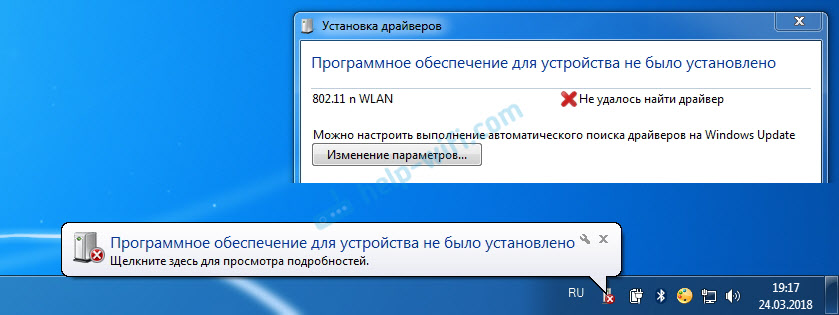
Рішення проблеми - пошук драйвера по "ВД обладнання". Зараз все детально покажу. Якщо в комплекті з WLAN приймачем був диск, то можете спробувати встановити ПО звідти. Якщо немає - коректний.
Відразу відповім на найпопулярніше запитання: "як мені завантажити драйвер, якщо інтернету на комп'ютері немає? Адаптер ще не працює, до інтернету підключиться не можу". Це зрозуміло, і мені здається, що тут без варіантів. Або підключити комп'ютер до інтернету по кабелю і налаштувати бездротовий адаптер, або завантажити необхідні драйвера на іншому комп'ютері. По іншому ніяк.
Заходимо в диспетчері пристроїв. Відкрити його можна різними способами. Через пошук, через "Властивості" в "Мій комп'ютер", або командою devmgmt.msc, яку потрібно ввести у вікно "Виконати", яке в свою чергу можна відкрити натиснувши поєднання клавіш Win + R.
Там в розділі "Інші пристрої" має бути невідомий пристрій "802.11 n WLAN" з жовтим знаком оклику. Це наш адаптер. Потрібно дізнатися "ВД обладнання". Для цього відкрийте його "Властивості".
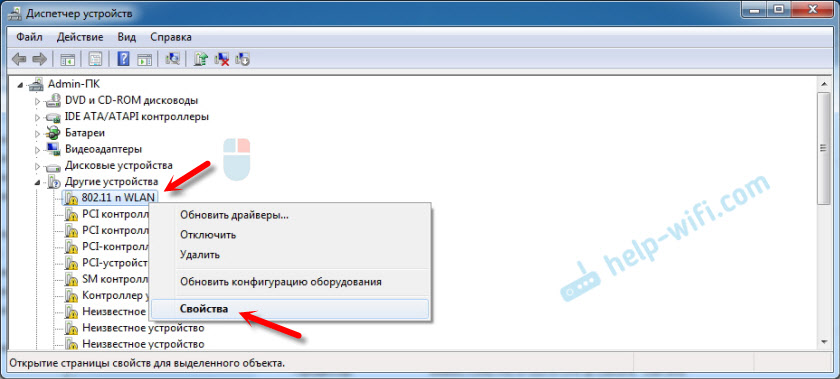
Далі переходимо на вкладку "Відомості", зі списку вибираємо "ВД обладнання" і копіюємо першу сходинку. Якщо будете шукати драйвер на іншому комп'ютері, то можна зберегти її в текстовий документ.
відкриваємо сайт https://devid.info
Необхідно вставити скопійоване рядок в поле пошуку. Так само швидше за все знадобиться її вкоротити.
У мене спочатку було USB \ VID_148F & PID_7601 & REV_0000
Знаходить тільки по USB \ VID_148F & PID_7601
Запускаємо пошук натиснувши на Ентер, або кнопку "Шукати".
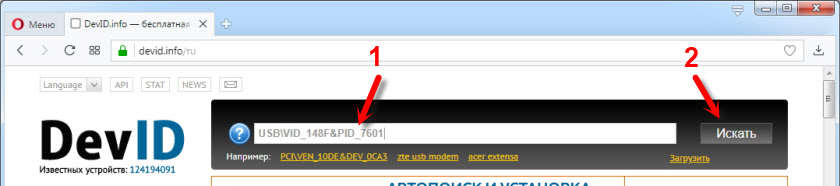
З'явиться список з драйверами для нашого бездротового USB приймача. Як правило, перший в списку - найновіший драйвер. Так само можна вибрати версію Windows, яка встановлена на вашому комп'ютері. Щоб драйвер підійшов.
Мій випадок: скачав перший драйвер - не вдалося встановити (швидше за все тому, що він був для Windows 8). Скачав другий - все вийшло. Висновки: якщо з першого разу не вийшло, пробуйте завантажити інший (другий в списку, третій).
Вибираємо необхідний варіант:
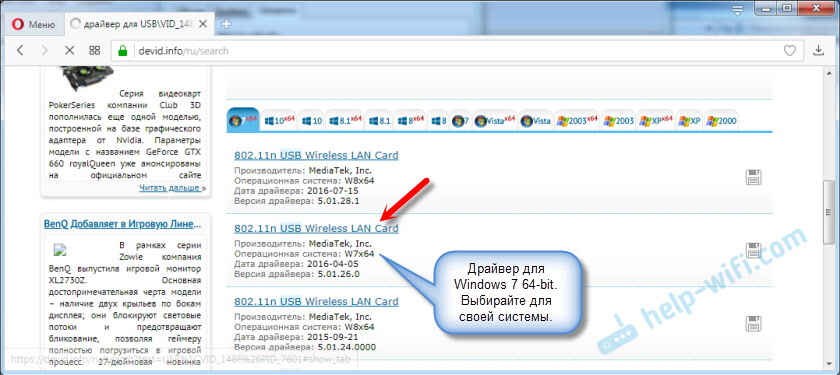
Підтверджуємо що "Я не робот" і натискаємо на посилання, по якій можна скачати архів з драйвером.
Оновлення. Важливо! На момент написання статті, на сайті devid.info завантажувався архіву з необхідними драйверами. Зараз там йде завантаження DevID Driver Installer. Використовуйте його на свій страх і ризик. Або використовуйте цей сайт для визначення виробника (моделі) свого адапетра. Після чого драйвер можна знайти через пошук на інших сайтах. Найкраще на офіційному сайті виробника чіпсета, на якому побудований адаптер.
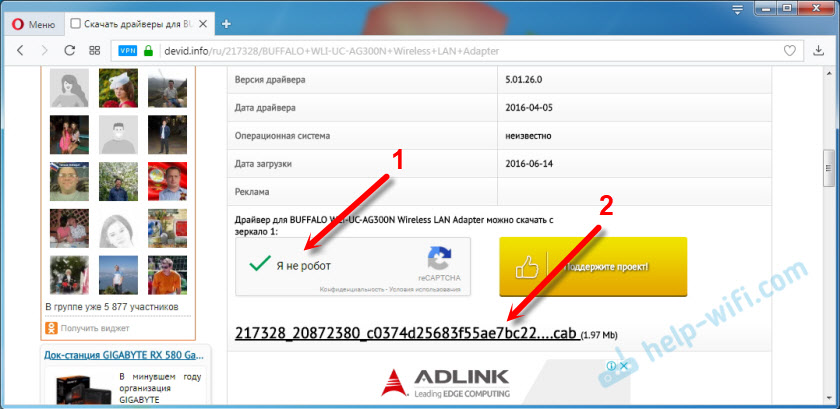
Зберігаємо архіву на комп'ютер. Далі витягуємо файли і папки їх архіву. Для інтересу можете відкрити папку. Подивитися що там. Як бачите, в моєму випадку, в корені папки драйвера для Windows 7. І є ще папка з драйверами для Windows XP.
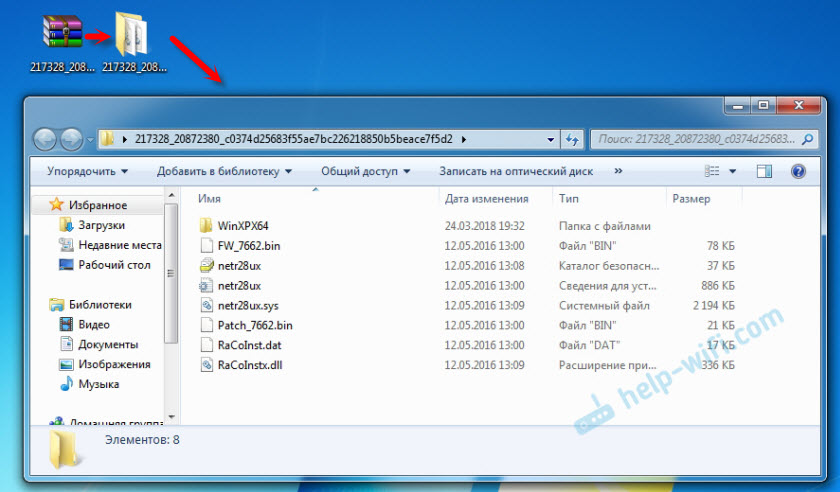
Якщо є файл Setup.exe, то можна спробувати встановити драйвер запустивши цей файл. Якщо немає - зараз покажу що робити.
Встановлюємо драйвер для 802.11n WLAN Adapter з папки
Знову заходимо в диспетчер пристроїв. Натискаємо правою кнопкою миші на "802.11n WLAN" і вибираємо "Оновити драйвери".
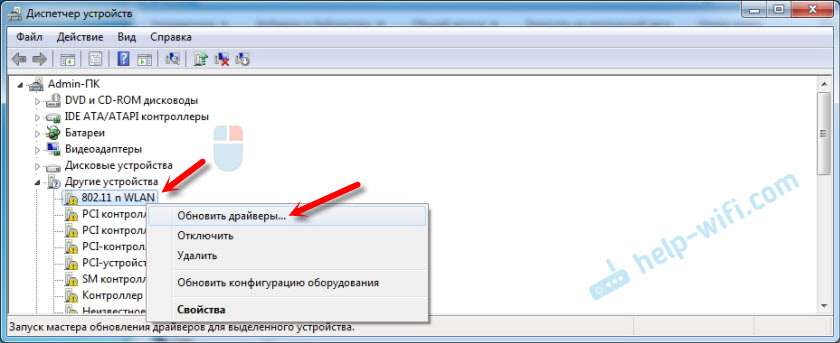
Натискаємо на "Виконати пошук драйверів на цьому комп'ютері".
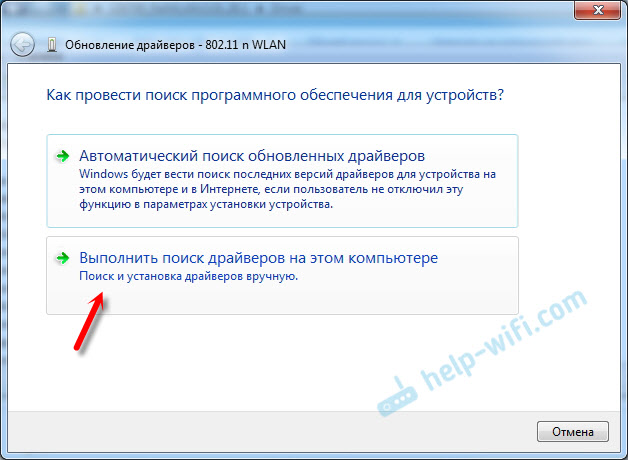
Вибираємо папку з драйвером і натискаємо "Далі".
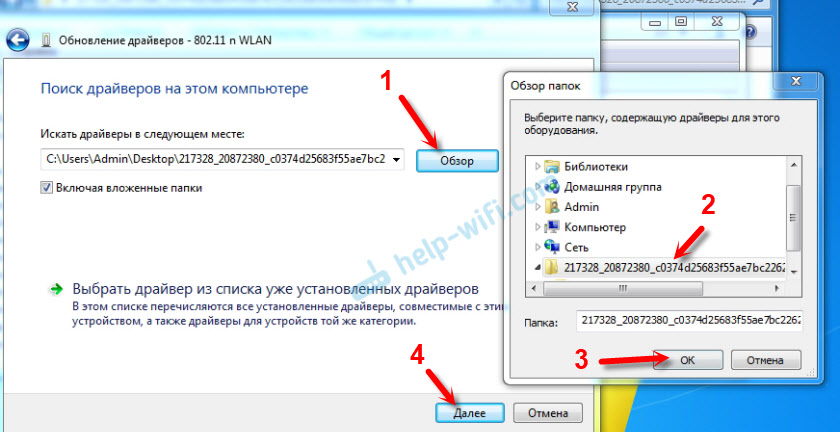
Якщо все добре, то піде процес установки ПО і з'явиться повідомлення, що закінчено встановлення драйвера для пристрою 802.11n USB Wireless LAN Card.
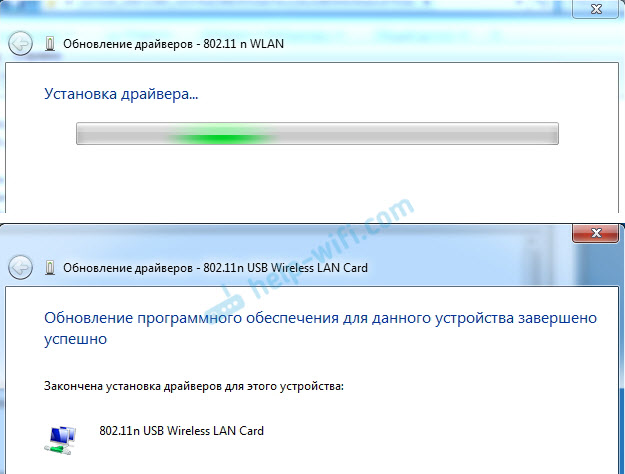
У диспетчері пристроїв з'явився наш китайський USB Wi-Fi адаптер.
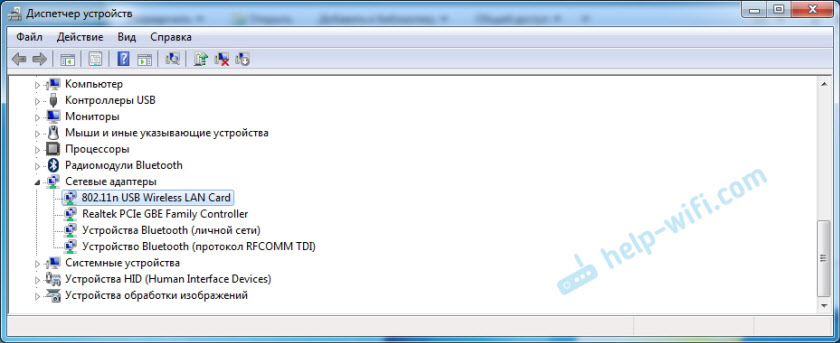
Wi-Fi на моєму комп'ютері відразу заробив. З'явилася ікона Wi-Fi мережі зі списком доступних для підключення бездротових мереж.

Ось і все, процес установки і настройки завершено. Маю велику надію, що у вас все вийшло.
додаткова інформація
Якщо після підключення адаптера в USB порт комп'ютера немає взагалі ніякої реакції (немає повідомлення, самого пристрою в диспетчері пристроїв, звукового сигналу), то спробуйте підключити в інший порт. Без подовжувача (якщо він у вас є). Так само перевірте сам адаптер на іншому комп'ютері. Може він просто неробочий.
Часто буває, що начебто все підлікуватися, драйвер встановлений, але комп'ютер не бачить Wi-Fi мережі. І червоний хрестик біля іконки бездротової мережі. Судячи з власного досвіду, проблема в тому, що на вашому ПК відключена служба автонастройки WLAN. Потрібно її просто запустити по цієї інструкції. Або сам адаптер не може зловити Wi-Fi мережі. Можливо, антена погано прикручена (якщо вона є), або потрібно підняти його вище. Для цього можете використовувати USB подовжувач.
Рекомендую відразу заборонити відключення живлення бездротового мережевого адаптера. Так як через це так само може бути багато різних проблем. Особливо після вихід комп'ютера з режиму сну. Детальніше читайте тут: настройка електроживлення адаптера бездротової мережі .
Підводячи підсумки можу сказати, що сам процес установки драйвера та налаштування Wi-Fi адаптера замовленого в китайському інтернет-магазині не набагато складніше, ніж установка такого ж адаптера від якогось популярного виробника. Особливо, якщо на комп'ютері встановлена Windows 10. Просто коли у нас адаптер від TP-Link, наприклад, то у нас є модель, за якою ми при необхідності можемо знайти драйвер на сайті компанії. А з адаптером у якого немає назви і моделі (802.11n - це версія стандарту Wi-Fi мережі), потрібно трохи повозитися.
Чекаю ваших коментарів з питаннями і порадами.
N WLAN?N WLAN?
Відразу відповім на найпопулярніше запитання: "як мені завантажити драйвер, якщо інтернету на комп'ютері немає?






